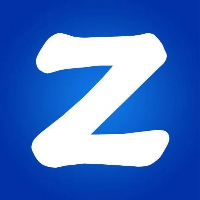裁剪工具组有四个工具:裁剪工具、透视裁剪工具、切片工具、切片选择工具。
裁剪工具
先来简单说:
当使用裁剪工具C,并且进入裁剪的时候, O:切换参考线类型 Shift+O:切换参考线方向 X:变换裁剪的横纵比例 H:显示或隐藏被裁减的区域 P:经典模式,即框动图不动 I:将裁剪比例变成前面的图像 Ctrl:描摹图中直线,拉直图层 Shift:长按可以变换判断横纵比例
前面的图像:对A图用这个功能,则默认的裁剪框变成A图的长X宽X分辨率,也可以手动切换成A图的的尺寸比例。这时候去裁剪任何图,用的都是刚刚默认的裁剪框。
注意,前面的图像这个按钮,只需要点击一次,而且是在你想要的尺寸比例的那张图上点击,然后去裁剪其他图,或者裁剪自身。这个功能说白了就是生成一个裁剪框大小。
内容识别:自动用内容识别方式填充被扩展的部分。
无损操作: ①取消勾选“删除裁剪的像素”,重新裁剪,即可找回被裁掉的区域。 ②将图层转变成“智能对象”,裁剪后,选择菜单栏的“图像>显示全部”即可找回。
选项栏第一项叫做 预设长宽比或裁剪尺寸,当选择的是裁剪尺寸即 长X宽X分辨率 时,对框内数值右键,可以更改单位,例如像素英寸厘米等。
裁剪时右键,还有个 使用顶层图像大小和分辨率,以及 使用顶层图像长宽比。作用是采用上面图层的尺寸或者比例作为裁剪框大小,这个功能只能在右键里面找到。
裁剪的功能是对全图层都有效的,它直接改变的是文档的画布大小,无法只裁剪某个图层。可以用其他方法实现,但那已经不是裁剪工具。
裁剪时,裁剪框上会显示当前的尺寸,单位和标尺的当前单位一致,所以说,更改标尺的单位,就可以更改裁剪框的尺寸单位。
- 裁剪构图参考线
PS选项栏提供了“设置裁剪工具的叠加选项”的功能,这个官翻不够直白,说白了它的作用就是在构图上为裁剪提供参考线,主要包括三等分、网格、对角、三角形、黄金比例、金色螺线六种构图原则,除了鼠标去点击选项栏的图标,也可以直接按快捷键O来顺序选择。
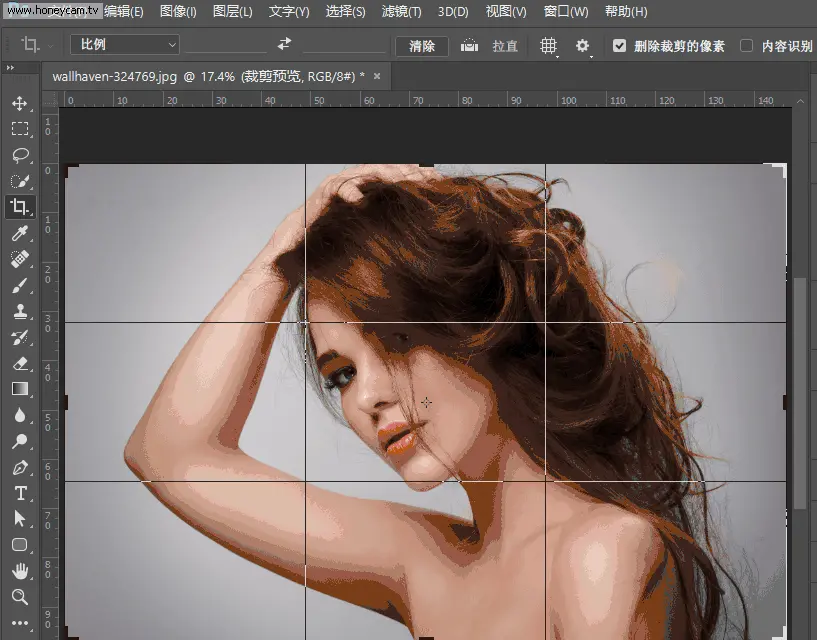
PS:当选择三角形或者金色螺线的时候,按shift+o可以改变参考线的方向,对于其他参考线,该快捷键无效。
- 更改裁剪方向
很多时候面临着横图该竖图,或者竖图改横图的需求,在裁剪工具中,可以通过快捷键X,即可在保持比例的情况下改变裁剪方向,变换横纵比例。
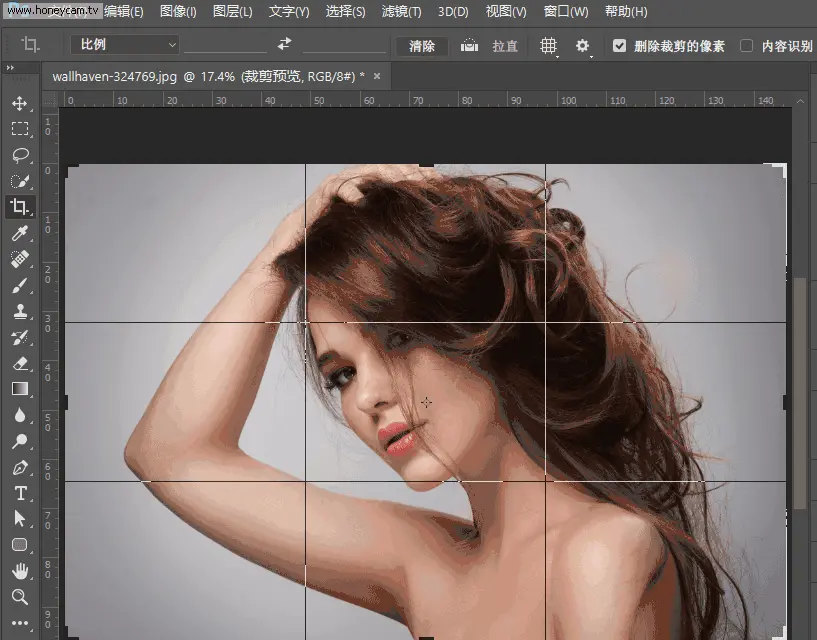
- 隐藏裁剪区域
默认情况下,裁剪掉的部分会以减淡的形式显示在画布上,如果我们不需要它显示时,可以通过点击选项栏的“小齿轮”按钮来激活下拉菜单,取消勾选“显示裁剪区域”即可,或者按快捷键H来切换显示或是隐藏裁剪区域。
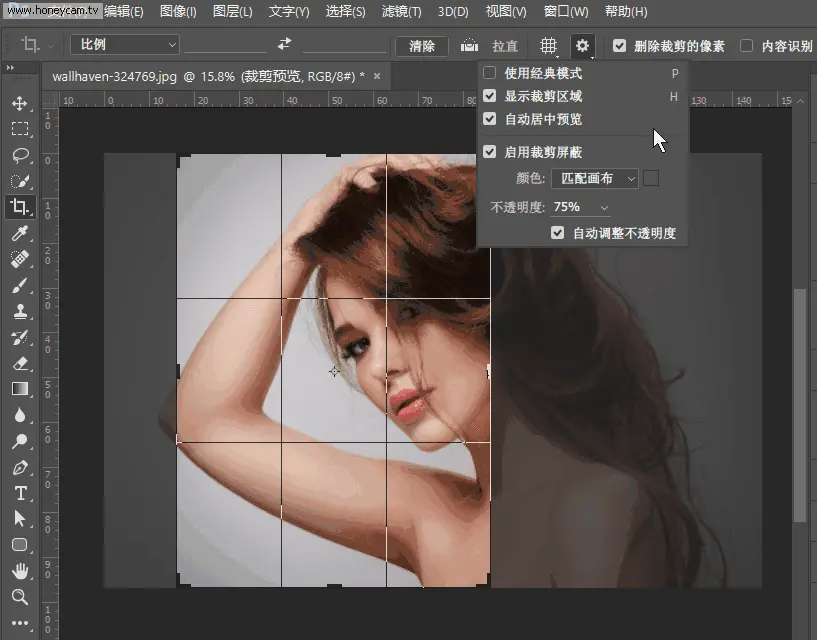
PS:同时,该菜单还可以设置画布(也就是被裁剪区域)的颜色,以及不透明度。
- 使用经典裁剪模式 说白了就是在移动时,裁剪框动,图不动。 默认的情况下,裁剪框位置是不动的,我们只能移动图片来确定哪些是裁剪掉的,哪些是留下。而当你不喜欢这种模式时,可以通过点击选项栏小齿轮按钮,勾选上“使用经典模式”或者直接按快捷键P,就可以实现图片不动,而裁剪框可以移动、旋转了,不过一般不建议使用经典模式,保持默认即可。
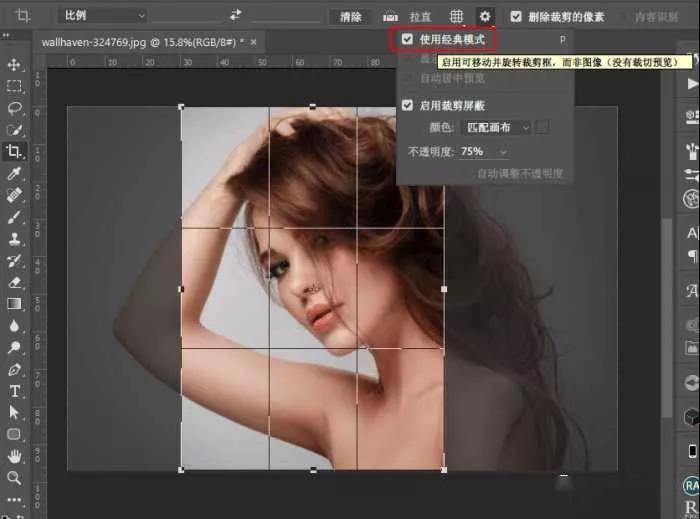
- 前面的图像
有时候,我们可能喜欢A图的比例或者尺寸,然后想按照A图的比例或尺寸来裁剪B图。那可以先打开两张图,然后在A图的文档中,选择裁剪工具后,在选项栏的“预设长宽比”那里点击一下,从下拉菜单中选择“前面的图像”,然后在去B图的文档中,选择裁剪工具,直接用鼠标拉出裁剪框,就是A图的比例了,也可以通过预设长宽比下拉菜单改成A图的长X宽X分辨率,而不是只用A图的比例。
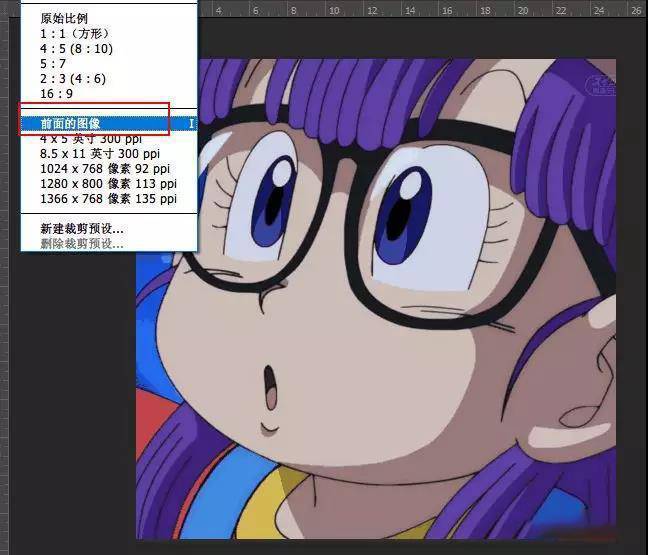
- 确定裁剪的方法
在裁剪完成后,有多种方法可以确定裁剪结果,包括:
1.直接按Enter键 2.双击图片的裁剪保留区域 3.点击裁剪工具选项栏上右侧的对勾确认 4.右键单击图片,在菜单中选择裁剪 5.通过菜单栏图像>裁剪。
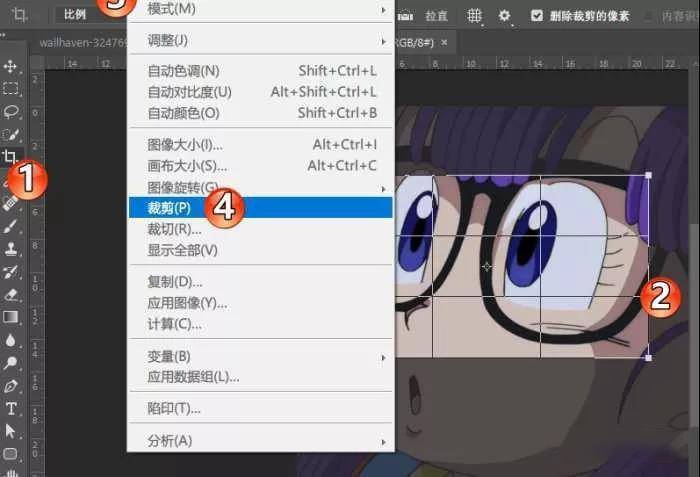
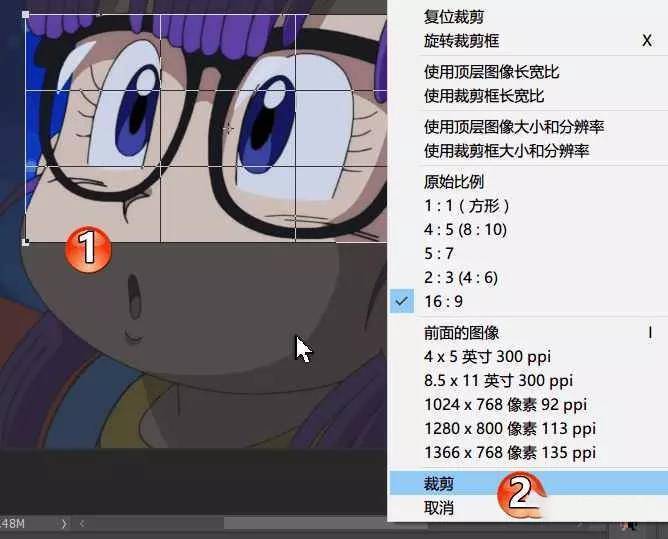
- 非破坏性裁剪
我们在用PS的时候,总是特别希望有“后悔药”,可以让我们发现搞错了的时候,再返回去重新搞,也就是操作是无损的、是非破坏性的,那这个时候有两种方法可以做到非破坏性:
1.取消勾选裁剪选项栏的“删除裁剪的像素”
2.把裁剪的图片图层转变成“智能对象”,当想重新开始的时候,选择菜单栏的“图像>显示全部”即可

- 扩展画布裁剪工具
就是除了常用的往小裁剪外,PS还支持往大了裁剪,只需要拉出裁剪框后,继续拉大裁剪框,然后点击回车键确定后即可。这样就不用在麻烦的去设置画布大小了,而且这个方法更加直观可控。如果文档中图片没有背景层,扩展的部分会是透明层,如果有背景层,扩展的部分则是背景颜色的。
另外,还可以勾选工具选项栏的内容识别,这样子会自动在扩展的部分以内容识别的方式进行填充。
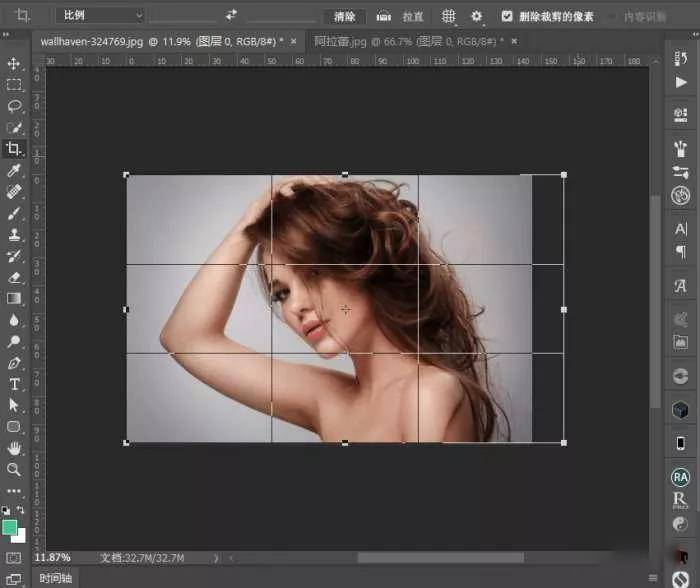
- 校正拉直图片
裁剪工具还提供了图片校正功能,操作也很简单,打开图片,然后长按Ctrl键盘,用鼠标拉出一条直线即可,回车确定。也可以在工具选项栏里,找到拉直按钮,然后画直线,效果是一样的。画直线要沿着图中应该是水平的方向画。
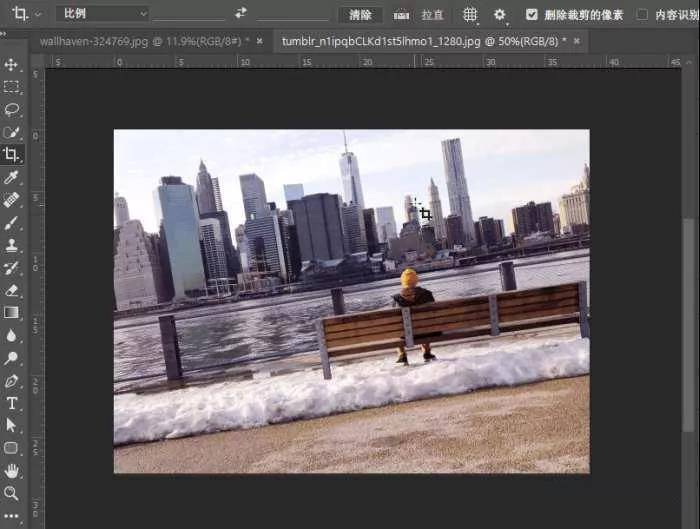
10.裁剪尺寸预设的两大类
第一类是 比例:没有单位,直接按照长宽比例来裁剪。 第二类是 宽X高X分辨率:对数值右键,可以更改单位。
第一大类(比例)又有两小类预设 ①原始比例:保持本图的长宽比来裁 ②其他固定预设,如1:1,16:9等
第二大类(宽X高X分辨率)也有两小类预设 ①前面的图像:将当前图的宽高分辨率作为预设,去下一张图裁。 ②其他固定预设,如 4X5英寸 300PPI
另外,第一大类(比例)和 第二大类(宽X高X分辨率)可以在预设下拉菜单里相互切换。
如果有常用的裁剪大小,可以设置好后,新建裁剪预设。也可以删除自建的预设,需要明白的是,系统自带的预设无法删除。
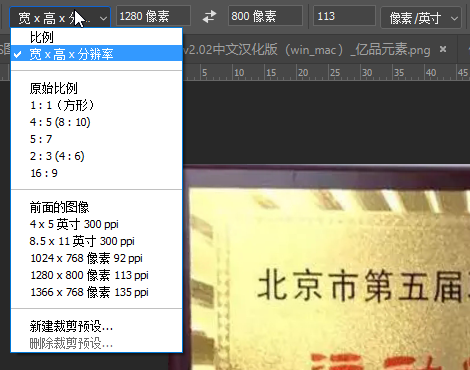
透视裁剪工具:
相比裁剪工具,选项少了很多,也很好理解,选项栏里有个 前面的图像 选项,含义和裁剪工具中的 前面的图像 一样。
选中透视裁剪工具后(C键配合Shift切换),既可以像裁剪工具那样去拉框,然后调整角点;也可以像多边形套索工具那样通过点击来勾勒。
所谓透视,简单理解就是近大远小,比如你斜着拍个一个指示牌,现在想把指示牌变成正面的样子,只需要用这个透视裁剪,去勾勒指示牌的四周,然后裁剪,即可得到去掉透视后的正面图像。
当然,这个工具只能解决透视畸变,不能解决枕形/桶形的几何畸变(需要靠Camera RAW来校正),也不能解决图片不水平的问题(需要靠裁剪工具里的拉直选项或者标尺里的拉直图层选项)
切片工具:
所谓切片,在PS里简单说就是把一张完整的图,切成多张小图,拼合后又是一张大图。在网页设计中常用,一是可以提高加载速度,二来,在某些网站,例如淘宝商品详情,不允许上传太长的图片,这时候就可以把长图切片后上传。
切片工具选项栏内容比较少,只有两部分, 第一部分是设置样式,也就是确定 按照固定比例切片,或者,按照固定尺寸切片。第二部分是基于参考线的切片,这个功能很好理解,也很好用,这个功能默认是灰色的,只有先在图片中拉参考线,这功能才能用;说白了就是按照参考线来划分切片,配合一些参考线插件,这功能好用到炸裂。
切片工具的主要操作,在右键,隐藏的算是比较深。右键第一项是删除切片,所以不要认为切片一旦设置就无法删除,是可以右键删除的。当然要删除,就必须先选中,切片工具默认只选择最后一个切片,想要选中其他切片,需要用切片选择工具去选择。
另外,不是所有切片都可以删除的,切片可以分为自动切片和用户切片,前者是计算机根据用户手动做的切片,而对画面其他部分自动切出来的切片,后者就是用户手动做的切片。自动切片在左上角有灰色标志,用户切片在左上角有蓝色标志。自动切片,就是无法删除的,除非你先对其右键 提升到用户切片,再删除(因为这时这个自动切片变成了用户切片)。
右键-划分切片,可以设置将图片划分成多少份,实现按照数量或者按照像素长度在横向或者纵向上来快速切图。需要注意的是,这个划分,是在当前切片范围内划分,刚开始用切片工具时,整张图才是一个完整的切片。
右键-切片选项
我们知道,切片工具主要是为网页切图服务的,切图之后,需要保存为WEB所用格式,保存类型选择 Html和图片,这里的切片选项,其实是对导出的Html网页文件进行一些编辑,也就是自动生成一些Html代码。
名称:给这个切片命名,如果从网页上下载这个图片,图片的默认名字就是你这里命名的值。(切片就是小的图片)
URL:填写一个链接地址,作用是为这个切片添加一个超链接,点击该切片后,可以打开这个URL地址。
目标:输入_banck,表示“从新窗口中打开超链接页面” ,如果不需要新窗口打开,就什么都不要写。不过浏览器很多都不太遵守这个设定。
信息文本:鼠标移上去后状态栏里显示的注释内容。
ALT标记:当图片无法正常显示时的替代文字,学点Html的话,就很好理解这几个选项了。
切片选取工具
使用切片工具时,默认只能修改最后一块切片的大小,因为它默认只能选择最后一块切片,可以用切片选择工具,去左键单击选择其他的切片。
选中切片后,切片范围框会变绿,对切片范围可以进行缩放操作,还可以按住鼠标左键拖到切片位置,但要注意,这些操作只能对用户切片进行,对自动切片是无效的。
选中切片后,可以Del键或者右键删除,都可以删除当前切片划分(并不是删除了切片,而是将这个切片划分删掉,原图还是存在的,只是这个块不划分了),注意,删除切片,同样只对用户切片有效。
如果文件里面有很多切片,需要全部删除,最快捷的操作是:“视图-清除切片”,这样可以快速删除所有切片,而不是一个个去选中再删除。
按住Shift可以多选切片(注意①,不能用Ctrl多选,只能用Shift,②只能对用户切片进行操作,不能选自动切片),多选之后,右键就有个组合切片,就可以把多个切片变成一个,如果这几个切片中间有自动切片的区域,也会被合并到新的组合切片里
切图的时候,除了我们手动切得图之外,PS还会自动切图,显得很乱,“切片选择工具”,上面的菜单栏有一个“隐藏自动切图”按钮可以隐藏自动切片。
但要注意,“隐藏自动切片”只是隐藏了自动生成的切片,而不是删除这些自动生成的切片,可以注意下用户切片(也就是手动切片)的编号,依然是没有变化的。
平常操作的时候,如果不小心选了切片工具,还不小心在图中点了一下,那PS会自动将整张图作为一个自动切片,左上角就会出现一个灰色的切片标志。你可以按上面说的,去隐藏自动切片。
如果什么切片标志都不想看,也就是想隐藏自动切片和手动切片的标志以及框线,有两种办法:
1、视图—显示—切片 把切片前面的对勾去掉 2、直接按ctrl+H,或者 视图-显示额外内容,可以 隐藏掉所有的额外内容,额外内容就是视图-显示菜单下的所有勾选的内容。
我们无法取消自动切片这个功能,而且隐藏了自动切片,并不意味着导出的时候不会导出自动切片,不想导出的话,需要设置。
导出保存的时候,在最下方切片选项内可以勾选 所有用户切片,然后点再保存,这样一来,只有手动切片才会保存,自动切片不会保存。
注意,PS切片保存分为三个类型,所有切片、所有用户切片和选中的切片,可根据需要进行选择。
另外再说下切片保存的办法,需要用 文件-导出-存储为WEB所用格式(旧),快捷键是Ctrl+Shift+Alt+S,打开存储对话框,设置好格式,点击存储,又会跳出来对话框,注意这个对话框中的格式选择,如果只保存为Html,则不会导出图片,不要认为Html文件可以内嵌图片,Html是纯文本的文件,他只能引用外部的图片,所以导出的时候,要选择 Html和图像,而不是仅Html。
注意注意:保存的时候,有个图片尺寸,默认是给你缩小了,但是你只要不去碰它,保存的图片尺寸还是正常的没被缩小,这种状况就相当于,那个位置是地雷, 你不碰没有事,你一碰,就要炸! 不要管那里,不要用鼠标点那里,直接无视存储之后你的像素还是你想要的像素,就不会被压缩,但是你一单动了,像素就会被强制限制最高XXX,懂了吧!
关于切图:
一、PS自带的裁剪工具组里的切图和切图选择工具。上面已经详解,无需赘述。这个一般叫做传统切图。
二、PS选中所有要导出的图层后(可以)可以在图层上右键,有快速导出为png(更改导出首选项后,这里的png可以改成其他格式),还有导出为……,可以进行更多的设置,每个图层的设置可以不一样。当然,选中图层后,除了右键,也可以在菜单,文件-导出命令下,找到这两个功能。还可以在图层菜单下找到这两个选项,并且可以看到他们的快捷键,快速导出为png的快捷键是Ctrl+Shift+’ 导出为……的快捷键是Ctrl+Shift+Alt+’ 这个按图层进行切图的操作,一般称为精准切图。
注意,如果只是选中组这个文件夹,而不是选中组里的图层,那么这两个功能,导出的就不是各个图层(每个图层是一张图),而是一个合并图层(只有一张图)。
还有,在旧版本的PS里,这个功能在 文件-脚本-将图层导出到文件里,在新版本里面,已经没有这个脚本了。
三、PS的新功能,文件-生成-图像资源,要用这个功能,需要先在首选项-增效工具里勾选生成器选项。所谓生成器,就是通过对图层规范命名,来确定导出图层的格式、质量、尺寸等,详解见http://www.cnblogs.com/salsa/p/5331188.html 这个一般叫做自动切图,因为能按照图层的名字,自动把图层导出为不同的格式和尺寸等,然而我认为一点都不自动。
四、PS切图插件,例如Cutterman,这个名字一度让我翻译成 切图仔…………教程见使用说明。可以输出各种格式、各种尺寸的切图,方便到没朋友。
五、其他切图软件,例如Fireworks等等。
其他裁切相关内容
图像菜单下有两个命令 ①裁剪 ②裁切
裁剪没什么好说的,功能和裁剪工具是一样的,简历选取后,点击一下裁剪,和切换到裁剪工具然后确定是一样的。对了,一直忘了提,除了先切换到裁剪工具再去裁剪,还可以先简历矩形选区,然后切换到裁剪工具,回车即可按照选区进行裁剪。
裁切其实也是一种裁剪,但它主要是用来裁掉图片四周边缘部分的。这个功能好就好在,它可以自动把边缘的透明像素裁掉,还可以裁掉特定的颜色。当然,它也是只能按照矩形框裁剪。https://jingyan.baidu.com/article/8065f87f47909523312498c2.html